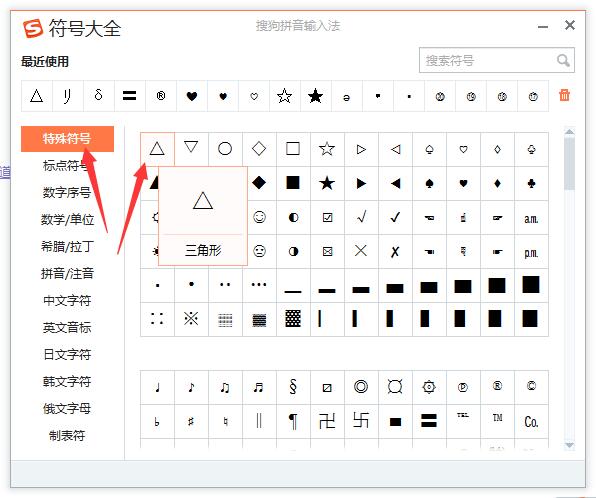在数据处理工作中,Excel高级筛选功能是处理重复数据的有效工具。许多用户在日常办公时常常需要清理重复信息,却对这项实用功能的操作流程不够熟悉。本文将详细解析如何通过高级筛选功能实现数据去重,帮助用户提升工作效率。
Excel高级筛选核心步骤解析
1、准备工作阶段:打开目标文档后,在数据区域右侧预留至少一个空白列作为条件区域。建议选中整个数据范围时,可使用Ctrl+Shift+方向键快速选取,同时注意包含标题行以保持数据结构的完整性。

2、功能调用路径:切换至顶部菜单栏的数据选项卡,在排序与筛选功能组中找到高级筛选按钮。需要特别注意的是,不同版本的Excel界面布局可能略有差异,2016及以上版本可直接在功能区找到,较旧版本可能需要通过菜单展开。
3、参数设置要点:弹出对话框后,系统会智能识别当前数据范围。此时需手动指定条件区域,点击条件区域选择器后,用鼠标框选预先设置的空白条件区域。部分情况下可能需要清除原有筛选设置,可通过数据选项卡的清除按钮完成初始化操作。
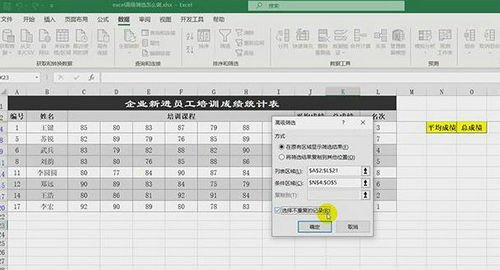
4、关键选项配置:在高级筛选设置面板中,务必勾选"唯一记录"复选框。建议同时选择"将筛选结果复制到其他位置"选项,这样原始数据将得到完整保留。输出位置建议选择新建工作表,避免覆盖重要信息。
5、执行与验证:确认设置后点击确定按钮,系统将自动生成去重后的数据副本。建议仔细核对结果数据量,可通过状态栏的计数功能验证去重效果。若发现异常,可返回检查条件区域设置或数据范围选择是否准确。
进阶操作建议:熟练掌握基础功能后,可尝试在条件区域设置复杂筛选公式,实现多条件联合去重。例如结合通配符进行模糊匹配,或使用比较运算符设置数值范围。建议定期备份重要数据,在实施批量操作前可通过数据透视表先行统计重复项分布情况。
常见问题处理:若遇到功能按钮灰色不可用状态,需检查工作表是否处于保护模式或数据区域包含合并单元格。当处理超10万行大数据时,建议先拆分数据集分批次处理。对于跨工作表的数据筛选,需要特别注意引用格式的正确性。
通过系统掌握高级筛选功能的操作要点,用户不仅可以快速清理重复数据,还能在此基础上建立自动化处理流程。建议将常用筛选方案保存为模板,或通过录制宏功能实现一键操作,这对需要定期处理相似数据的办公人员尤为实用。